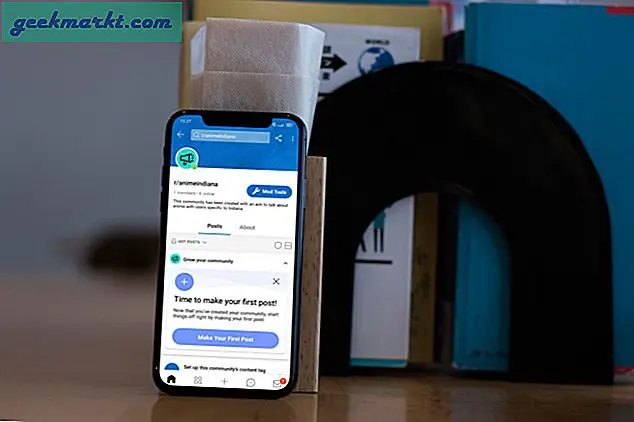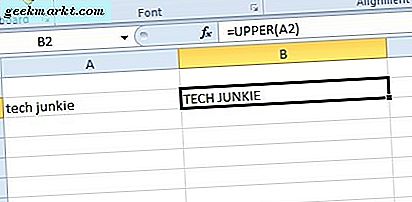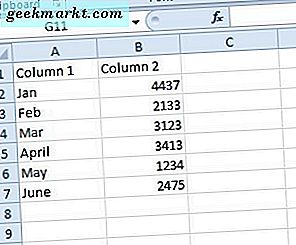एक्सेल उपयोगकर्ताओं को अक्सर Word दस्तावेज़ों को XLS स्प्रेडशीट में कनवर्ट करने की आवश्यकता होती है। कम से कम, उन्हें अपने कार्यालय दस्तावेज़ों से एक्सेल शीट्स में कुछ तालिकाओं को बदलने या कॉपी करने की आवश्यकता हो सकती है। वैकल्पिक रूप से, कुछ उपयोगकर्ताओं को पूरे टेक्स्ट दस्तावेज़ों को स्प्रेडशीट में परिवर्तित करने की आवश्यकता हो सकती है। ऐसे कुछ तरीके हैं जिन्हें आप वर्ड डीओसी फ़ाइल को एमएस ऑफिस स्प्रेडशीट प्रारूप में परिवर्तित कर सकते हैं।
एमएस वर्ड से एक्सेल स्प्रेडशीट्स तक टेबल्स कॉपी करें
यदि आपको केवल एक एमएस वर्ड दस्तावेज़ में स्प्रेडशीट में टेबल निर्यात करने की आवश्यकता है, तो शायद उन्हें Ctrl + C और Ctrl + V हॉटकी के साथ कॉपी और पेस्ट करना बेहतर होगा। कर्सर को अपने सभी कॉलम और पंक्तियों पर खींचकर दस्तावेज़ में प्रतिलिपि बनाने के लिए एक तालिका का चयन करें। इसे कॉपी करने के लिए Ctrl + C हॉटकी दबाएं।
तालिका को पेस्ट करने के लिए Excel स्प्रेडशीट खोलें। स्प्रेडशीट में एक सेल का चयन करें, और फिर तालिका पेस्ट करने के लिए Ctrl + V हॉटकी दबाएं। फिर आप स्नैपशॉट में सीधे नीचे पेस्टिंग विकल्पों को खोलने के लिए एक Ctrl बॉक्स पर क्लिक कर सकते हैं।
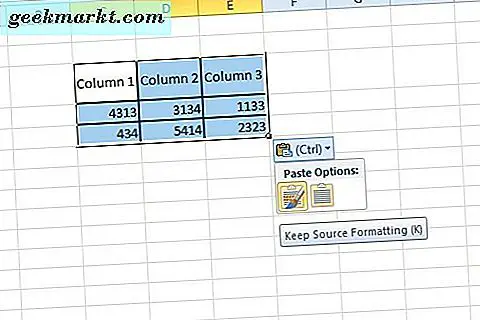
आप या तो एक Keep Source Formatting या मिलान गंतव्य स्वरूपण विकल्प का चयन कर सकते हैं। Keep Source Formatting विकल्प मूल तालिका से सभी स्वरूपण को बरकरार रखता है। दूसरा विकल्प स्प्रेडशीट की कोशिकाओं से मेल खाने के लिए स्वरूपण लागू करता है। ध्यान दें कि गंतव्य गंतव्य स्वरूपण भी खाली चादरों पर तालिका सीमाओं को हटा देता है। एक्सेल में प्रतिलिपि बनाने और पेस्ट करके फ़ाइलों को कैसे जोड़ सकते हैं, इस बारे में अधिक जानकारी के लिए इस टेक जुंकी गाइड को देखें।
एक्सेल में पूर्ण वर्ड दस्तावेज़ कनवर्ट करें
आप Excel के डेटा आयात विकल्पों के साथ पूर्ण दस्तावेज़ों को स्प्रेडशीट में परिवर्तित कर सकते हैं। एक्सेल में एक टेक्स्ट आयात विज़ार्ड है जिसमें आप टेक्स्ट फ़ाइलों को आयात कर सकते हैं। वह टूल आपको आयातित सामग्री के लिए डिलीमीटर और डेटा स्वरूपों को कॉन्फ़िगर करने में सक्षम बनाता है। इस प्रकार आप उस टूल के साथ वर्ड दस्तावेज़ आयात कर सकते हैं।
सबसे पहले, एमएस वर्ड में एक्सेल स्प्रेडशीट में कनवर्ट करने के लिए दस्तावेज़ खोलें। फ़ाइल टैब पर क्लिक करें और सीधे नीचे स्नैपशॉट में विंडो खोलने के लिए सहेजें के रूप में चुनें। प्रकार के रूप में सहेजें ड्रॉप-डाउन मेनू से सादा पाठ विकल्प का चयन करें। फ़ाइल को सहेजने के लिए फ़ोल्डर चुनें।
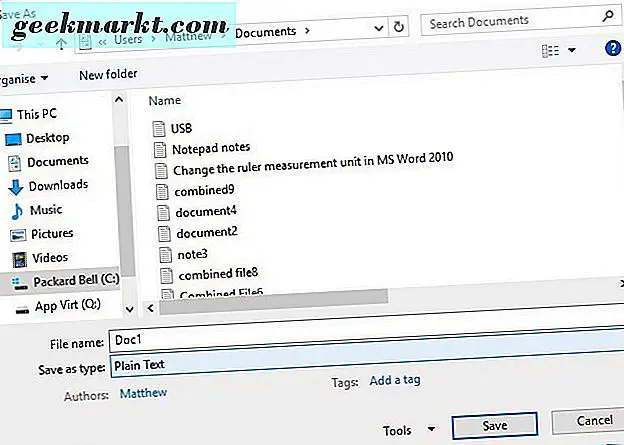
अब सहेजें बटन दबाएं। नीचे दिखाए गए फ़ाइल रूपांतरण विंडो को तब खुल जाएगा। उस विंडो को बंद करने के लिए ओके बटन दबाएं। फिर आप एमएस वर्ड को भी बंद कर सकते हैं।
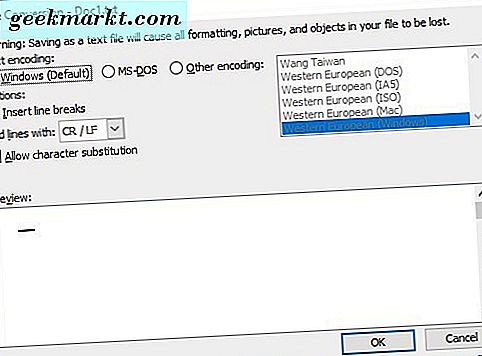
एमएस एक्सेल में एक खाली स्प्रेडशीट खोलें। डेटा टैब पर क्लिक करें और फिर आयात टेक्स्ट फ़ाइल विंडो खोलने के लिए टेक्स्ट से टेक्स्ट बटन दबाएं। Word में सहेजी गई सादा पाठ फ़ाइल का चयन करें, और आयात बटन दबाएं।
टेक्स्ट आयात विज़ार्ड खुल जाएगा, जिसमें दस्तावेजों को आयात करने के लिए तीन कदम शामिल हैं। सबसे पहले, सीमित डेटा प्रकार विकल्प का चयन करें। आगे डेलीमीटर विकल्पों को खोलने के लिए अगला बटन दबाएं।
फिर आप डेटा को विभाजित करने के लिए चार डिलीमीटर विकल्प चुन सकते हैं। किसी भी डेलीमीटर सेटिंग का चयन करना आवश्यक नहीं है। हालांकि, यदि आपके दस्तावेज़ में टैब, अर्धविराम या अल्पविराम शामिल हैं, तो उन डिलीमीटर चेक बॉक्स में से एक का चयन करना बेहतर है।
आयातित सामग्री के लिए डेटा प्रारूप का चयन करने के लिए अगला दबाएं। विज़ार्ड को बंद करने के लिए समाप्त करें दबाएं। एक आयात डेटा संवाद बॉक्स खुल जाएगा जिससे आप मौजूदा वर्कशीट में डेटा के लिए सेल रेंज का चयन कर सकते हैं। एक्सेल में वर्ड दस्तावेज़ सामग्री आयात करने के लिए ठीक दबाएं।
वेब टूल्स के साथ वर्ड दस्तावेज़ों को एक्सेल प्रारूप में कनवर्ट करें
ऐसे कई वेब टूल्स हैं जो एमएस वर्ड दस्तावेज़ों को एक्सेल के एक्सएलएस फ़ाइल प्रारूप में परिवर्तित करते हैं। वे टूल फ़ाइल प्रारूप को रूपांतरित करते हैं ताकि आप एक्सेल में वर्ड दस्तावेज़ खोल सकें। यह डेटा आयात करने से तेज़ है, लेकिन आपको स्प्रैडशीट के स्वरूपण को थोड़ा और समायोजित करने की भी आवश्यकता हो सकती है।
आप इस वेब उपकरण के साथ डीओसी फ़ाइलों को एक्सेल स्प्रेडशीट में परिवर्तित कर सकते हैं। वर्ड दस्तावेज़ चुनने के लिए वहां डीओसी फ़ाइल का चयन करें बटन दबाएं। आउटपुट प्रारूप के लिए या तो एक्सएलएस या एक्सएलएसएक्स विकल्प का चयन करें। एक्सएलएस बटन में कनवर्ट करें दबाएं। फिर नई स्प्रेडशीट को सहेजने के लिए एक्सेल फ़ाइल डाउनलोड करें पर क्लिक करें ।
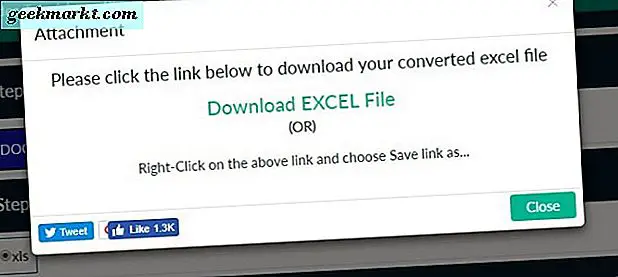
एक्सेल में नई स्प्रेडशीट खोलें। जब आप इसे पहली बार खोलते हैं, तो संपादन संपादन बटन दबाएं। शब्द दस्तावेज़ से सभी मूल सामग्री वहां होगी, लेकिन आपको शीट के स्वरूपण और लेआउट को समायोजित करने की आवश्यकता हो सकती है।
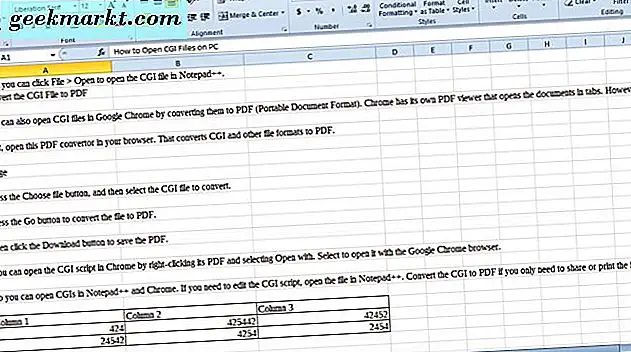
एक्सेल कनवर्टर सॉफ्टवेयर एड-इन के लिए एमएस वर्ड
यदि आप Word दस्तावेज़ सामग्री को प्रतिलिपि बनाने और पेस्ट करके स्प्रेडशीट में कनवर्ट करना पसंद करते हैं, तो Excel कनवर्टर सॉफ़्टवेयर ऐड-इन देखें। यह एक वर्ड ऐड-इन है जो आपको एक्सेल स्प्रेडशीट में चयनित दस्तावेज़ सामग्री भेजने में सक्षम बनाता है। इस प्रकार, यह एक्सएलएस फाइलों में दस्तावेज़ सामग्री भेजने के लिए एक कॉपी और पेस्ट ऐड-इन की तरह है। ऐड-इन लगभग $ 19.99 पर खुदरा बिक्री कर रहा है, और आप इसे इस पृष्ठ से डाउनलोड कर सकते हैं।
जब आपने ऐड-इन इंस्टॉल किया है, तो स्प्रेडशीट में कनवर्ट करने के लिए दस्तावेज़ खोलें। कर्सर के साथ एक्सएलएस स्प्रेडशीट को भेजने के लिए टेक्स्ट या टेबल का चयन करें। एक मेनू खोलने के लिए ऐड-इन्स टैब और एक्सेल पर क्लिक करें जिसमें एक्सेल विकल्पों में हाइलाइट किए गए वर्ड टेक्स्ट को शामिल करें। प्रेषण विकल्पों में से एक का चयन करना हाइलाइट की गई सामग्री को Excel शीट पर कॉपी करता है। एप्लिकेशन स्वचालित रूप से एक शीट के साथ खुलता है जिसमें चयनित दस्तावेज़ सामग्री शामिल होती है।
तो, आप एक एमएस वर्ड दस्तावेज़ को एक्सएलएस स्प्रेडशीट में एड-इन, वेब टूल्स, कॉपी और पेस्ट हॉटकी और टेक्स्ट आयात विज़ार्ड के साथ परिवर्तित कर सकते हैं। एक्सएलएस वेब टूल्स में टेक्स्ट आयात विज़ार्ड और डीओसी पूर्ण वर्ड दस्तावेज़ों को Excel शीट में परिवर्तित करने के लिए आपकी सबसे अच्छी शर्त है। हालांकि, कनवर्टर सॉफ़्टवेयर ऐड-इन और कॉपी और पेस्ट हॉटकी अधिक लचीला होते हैं क्योंकि आप स्प्रेडशीट पर निर्यात करने के लिए अधिक विशिष्ट दस्तावेज़ सामग्री का चयन कर सकते हैं।